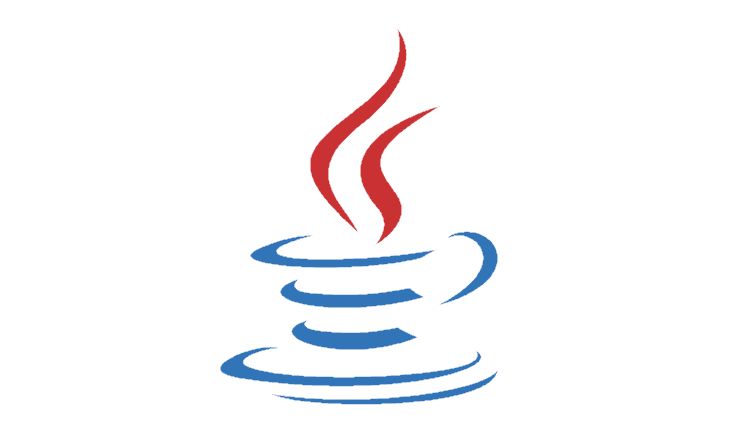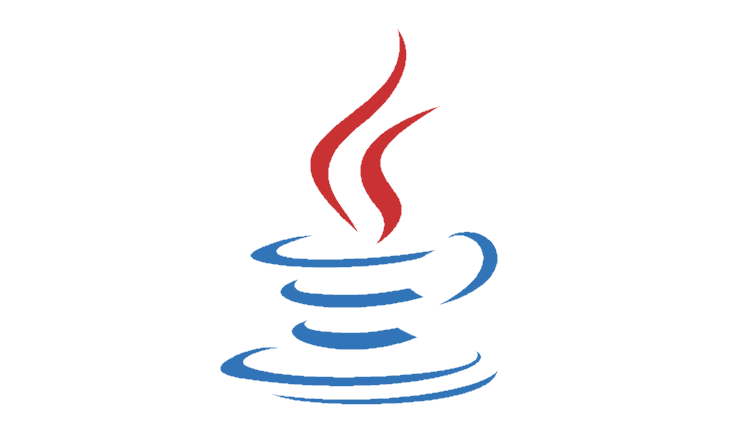Kas yra JNLP failas? Kaip atidaryti vieną?
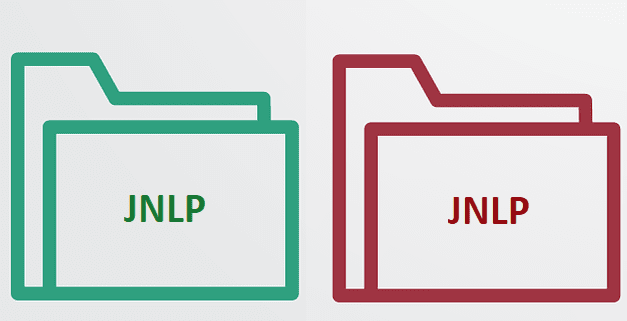
Jei nesate susipažinę su JNLP failais, toliau skaitykite šį vadovą, kad sužinotumėte daugiau apie juos. Taip pat parodykite, kaip juos atidaryti.
Ar ką tik savo kompiuteryje pastebėjote JNLP failą? Jei nesate susipažinę su šiuo failo formatu, toliau skaitykite šį vadovą, kad sužinotumėte daugiau apie JNLP failus. Taip pat pasakysime, kaip juos atidaryti.
JNLP reiškia Java Network Launch Protocol. JNLP failas yra „Java“ pagrįstas failas, išsaugotas XML formatu. Jis naudojamas nuotolinėms programoms paleisti žiniatinklyje arba konkrečiame tinkle.
Jei jau įdiegėte JRE (Java Runtime Environment), dukart spustelėkite JNLP failą, kad paleistumėte su failu susietą programą.
Tačiau kompiuteriams kartais gali nepavykti tinkamai identifikuoti JNLP failų. Taip yra todėl, kad JNLP failai yra būdingi programai, kurią bandote paleisti.
JNLP failams atidaryti ir redaguoti galite naudoti bet kurį teksto rengyklę, jei atitinkama rengyklė palaiko XML formatą.
Teksto rengyklės, palaikančios XML, pavyzdžiai: Notepad++, Microsoft XML Notepad, File Viewer Plus ir kt.
Norėdami atidaryti failą:
Eikite į dabartinę vietą.
Dešiniuoju pelės mygtuku spustelėkite savo JNLP failą.
Pasirinkite Atidaryti naudojant .
Tada pasirinkite teksto rengyklę, kurią norite naudoti. Tarkime, tai Notepad++.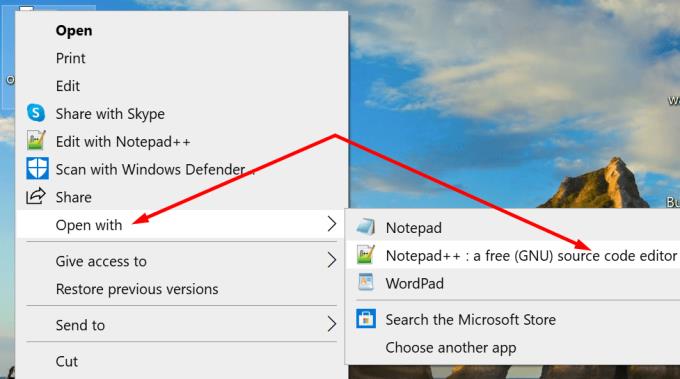
Tada redaktorius atidarys failą naujame lange. Dabar galite jį redaguoti.
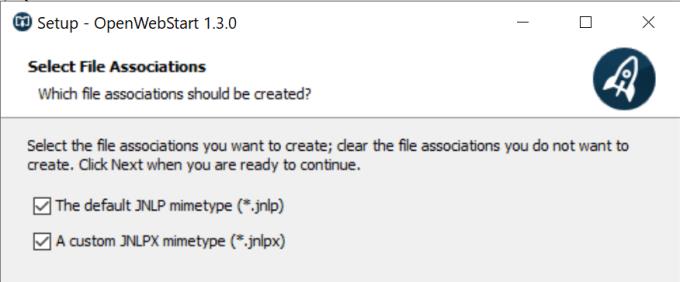
„Oracle“ nebenaudoja „Java Web Start“. Pradedant nuo „Java 11“, jie nebeįtraukia įrankio į savo JDK platinimą. Kitaip tariant, negalite paleisti Java Web Start programų, jei naudojate naujausią Java versiją.
Tačiau čia atsiranda „ OpenWebStart “. Tai „Java Web Start“ atvirojo kodo pakartotinis įgyvendinimas. Galite naudoti „OpenWebStart“, kad be jokių problemų paleistumėte „Java Web Start“ ir JNLP pagrįstas programas.
Kita vertus, jei vis dar naudojate senesnes Java arba JavaWS versijas, turėtumėte turėti galimybę atidaryti JNLP failus naudodami šiuos įrankius.
Jei nesate susipažinę su JNLP failais, toliau skaitykite šį vadovą, kad sužinotumėte daugiau apie juos. Taip pat parodykite, kaip juos atidaryti.
Išvalykite „Java Web Start Cache“ naudodami komandą iš „Windows Run“ dialogo lango.
Atrodo, kad tarp kai kurių „Android“ vartotojų kyla didelė painiava dėl to, kaip „Java“ veikia jų įrenginiuose. Matyt, yra vartotojų, kurie norėtų paleisti
Kaip įjungti arba išjungti pranešimą „Java Update Available“ sistemoje „Windows“ ir „MacOS“.
„Apache Tomcat“, sukurta tos pačios organizacijos kaip ir populiarus „Apache“ žiniatinklio serveris, yra žiniatinklio serveris, leidžiantis lankytojams aptarnauti „Java“ tinklalapius. Šiame
Naudojate kitą sistemą? „Red5“ yra atvirojo kodo medijos serveris, įdiegtas „Java“, leidžiantis paleisti „Flash“ kelių vartotojų programas, tokias kaip tiesioginis srautas.
„Apache Tomcat“ yra atvirojo kodo žiniatinklio serveris, skirtas „Java“ tinklalapiams aptarnauti. Jis plačiai naudojamas ir suteikia įvairių svarbių interneto programų
„Apache Maven“ yra nemokama atvirojo kodo programinės įrangos projektų valdymo įrankis, plačiai naudojamas diegti „Java“ pagrįstas programas. Būtinos sąlygos Nauj
Šiame vadove sužinosite, kaip rankiniu būdu įdiegti Java 8 Ubuntu 16.04. Šiame vadove pateiktos instrukcijos veiks ir kitose Ubuntu versijose
Įvadas Java yra populiari programinės įrangos platforma, leidžianti kurti ir paleisti Java programas ir programėles įvairiose aparatinės įrangos aplinkose. Ten ar
Naudojate kitą sistemą? „Gradle“ yra nemokamas atvirojo kodo kūrimo automatizavimo įrankių rinkinys, pagrįstas „Apache Ant“ ir „Apache Maven“ koncepcijomis. Gradle suteikia
Įvadas „Bukkit“ yra „Minecraft“ plėtinys, siūlantis keletą išskirtinių funkcijų ir papildinių, kurie gali labai pagerinti jūsų žaidimų patirtį.
Kryžminės nuorodos gali padaryti jūsų dokumentą daug patogesnį naudoti, gerai organizuotą ir prieinamą. Šiame gide sužinosite, kaip sukurti kryžmines nuorodas „Word“.
Norite sužinoti, kaip integruoti ChatGPT į Microsoft Word? Šiame gide parodoma, kaip tai padaryti naudojant ChatGPT for Word priedą, per 3 paprastus žingsnius.
Ar jums reikia suplanuoti periodinius susitikimus MS Teams su tais pačiais komandos nariais? Sužinokite, kaip nustatyti periodinį susitikimą Teams.
Laikykite talpyklą išvalytą savo „Google Chrome“ naršyklėje naudojant šiuos žingsnius.
Spotify gali būti erzinantis, jei jis automatiškai atsiveria kiekvieną kartą, kai paleidžiate savo kompiuterį. Išjunkite automatinius paleidimus naudodami šiuos žingsnius.
Ar nuolat matote „Atsiprašome, negalėjome jūsų prijungti“ klaidą MS Teams? Išbandykite šiuos trikčių šalinimo patarimus, kad atsikratytumėte šios problemos dabar!
Šiuo metu Microsoft Teams Live Events neleidžia išjungti anoniminių klausimų. Net ir registruoti vartotojai gali siųsti anoniminius klausimus.
Čia rasite išsamius nurodymus, kaip pakeisti vartotojo agento eilutę Apple Safari naršyklėje „MacOS“.
Sužinokite, kaip ištaisyti OneDrive klaidos kodą 0x8004de88, kad galėtumėte vėl naudotis savo debesų saugykla.
Ar turite RAR failų, kuriuos norite konvertuoti į ZIP failus? Sužinokite, kaip konvertuoti RAR failą į ZIP formatą.